CAP #6►🤜🔘 USA Botones en Arduino y comandos IF / ELSE [Curso de Arduino en Español desde cero]
Summary
TLDREn este video, Edgar Pons explica cómo controlar un LED usando un pulsador con Arduino. A través de un tutorial práctico, enseña a conectar un pulsador a una placa de pruebas (proto board), utilizando un programa de Arduino para leer el estado del botón (alto o bajo) y encender o apagar un LED en función de ello. Además, explica cómo utilizar la función 'if' para ejecutar acciones basadas en el estado del botón, y cómo agregar un retraso para controlar el tiempo de encendido del LED. El tutorial es perfecto para quienes están comenzando a trabajar con Arduino y electrónica básica.
Takeaways
- 😀 Se explica cómo utilizar un pulsador para controlar un Arduino mediante la lectura del estado de un botón.
- 😀 El uso de una proto board permite conectar los componentes sin necesidad de soldar, facilitando el montaje de circuitos.
- 😀 Se detalla el funcionamiento de un pulsador con tres pines: común (C), normalmente abierto (NO) y normalmente cerrado (NC).
- 😀 La proto board conecta los pines entre sí de forma que facilita la creación de circuitos temporales sin soldar los componentes.
- 😀 El código en Arduino debe incluir la definición de pines como entrada (input) o salida (output) para controlar el flujo de datos.
- 😀 Se explica cómo leer el estado de un botón con el pin 2 de Arduino y cómo usar la función digitalRead para verificar su estado.
- 😀 El uso de variables (por ejemplo, 'estado_boton') permite almacenar la información del pin 2 y tomar decisiones en el código según el estado del botón.
- 😀 Se introduce la estructura 'if' para verificar si el estado del botón es 'alto' (presionado) o 'bajo' (no presionado) y ejecutar acciones en consecuencia.
- 😀 Se menciona cómo encender o apagar un LED en el pin 13 de Arduino en función del estado del botón, utilizando digitalWrite.
- 😀 Se presenta una versión simplificada del código utilizando 'else' para ejecutar acciones en caso de que el botón no esté presionado.
- 😀 Se explica cómo realizar el montaje físico de los componentes en la proto board, conectando la resistencia, el pulsador y los pines de Arduino correctamente.
- 😀 Se agrega un delay de 1 segundo en el código para hacer que el LED se encienda solo después de esperar un segundo al pulsar el botón y se apague al soltarlo.
Q & A
¿Qué es un pulsador y cómo funciona en este proyecto?
-Un pulsador es un componente eléctrico que permite el paso de corriente cuando se presiona. En este proyecto, se utiliza un pulsador para cambiar el estado de un pin en el Arduino, permitiendo que se encienda o apague un LED dependiendo de si el botón está presionado o no.
¿Por qué es importante la orientación del pulsador?
-La orientación del pulsador es crucial porque determina cómo se conectan las patitas del pulsador con los otros componentes. Dependiendo de si está conectado en posición 'normalmente abierto' (NO) o 'normalmente cerrado' (NC), el paso de electricidad variará al presionar el botón.
¿Qué es un protoboard y cómo se utiliza en este proyecto?
-Un protoboard es una placa sin soldaduras que permite conectar componentes eléctricos de manera temporal. Se utiliza en este proyecto para conectar el Arduino, el pulsador, la resistencia y el LED sin necesidad de soldar, facilitando el montaje y las pruebas del circuito.
¿Cómo se conecta la resistencia y el LED en el protoboard?
-La resistencia y el LED se conectan en el protoboard asegurándose de que estén en diferentes filas de pines. La patita del LED se conecta a una fila de pines, y la otra patita se conecta a una resistencia, que luego se conecta a un pin de entrada o salida del Arduino.
¿Qué significa que el pin 2 de Arduino esté configurado como 'input'?
-Configurar el pin 2 como 'input' significa que el Arduino está configurado para leer la señal de ese pin, que en este caso será el estado del pulsador (si está presionado o no). El pin no enviará voltaje, sino que detectará si pasa electricidad por él.
¿Cuál es el propósito de usar el pin 13 en Arduino en este proyecto?
-El pin 13 en Arduino se utiliza para controlar el LED. Este pin tiene un LED incorporado en la placa, lo que permite verificar rápidamente si el programa está funcionando correctamente al encender o apagar el LED dependiendo del estado del pulsador.
¿Cómo se usa el comando 'digitalRead' en el código?
-El comando 'digitalRead' se utiliza para leer el estado de un pin digital en Arduino. En este caso, se usa para leer el valor del pin 2, que está conectado al pulsador, y determina si hay 5 voltios (presionado) o 0 voltios (no presionado).
¿Qué hace la variable 'estado_boton' en el código?
-La variable 'estado_boton' guarda el valor leído del pin 2 mediante 'digitalRead'. Esta variable puede tener el valor de 1 (cuando el pulsador está presionado y pasa electricidad) o 0 (cuando el pulsador no está presionado).
¿Qué significa la instrucción 'if (estado_boton == 1)'?
-La instrucción 'if (estado_boton == 1)' verifica si el valor de la variable 'estado_boton' es igual a 1, es decir, si el pulsador está presionado. Si la condición es verdadera, se ejecuta el código dentro del bloque 'if', que en este caso enciende el LED.
¿Cómo funciona el comando 'digitalWrite' en el código?
-El comando 'digitalWrite' se utiliza para enviar una señal a un pin de salida en Arduino. En este proyecto, se usa para encender o apagar el LED en el pin 13 dependiendo del valor de la variable 'estado_boton'. Si el estado es 1 (pulsador presionado), se enciende el LED, y si es 0 (no presionado), se apaga.
Outlines

This section is available to paid users only. Please upgrade to access this part.
Upgrade NowMindmap

This section is available to paid users only. Please upgrade to access this part.
Upgrade NowKeywords

This section is available to paid users only. Please upgrade to access this part.
Upgrade NowHighlights

This section is available to paid users only. Please upgrade to access this part.
Upgrade NowTranscripts

This section is available to paid users only. Please upgrade to access this part.
Upgrade NowBrowse More Related Video

CLASE 1 - ENCENDIDO Y APAGADO DE UN LED CON UN PULSADOR / BOTON - TINKERCAD | ARDUINO

Arduino desde cero en Español - Capítulo 3 - Entradas/Salidas digitales con Pulsador y LED
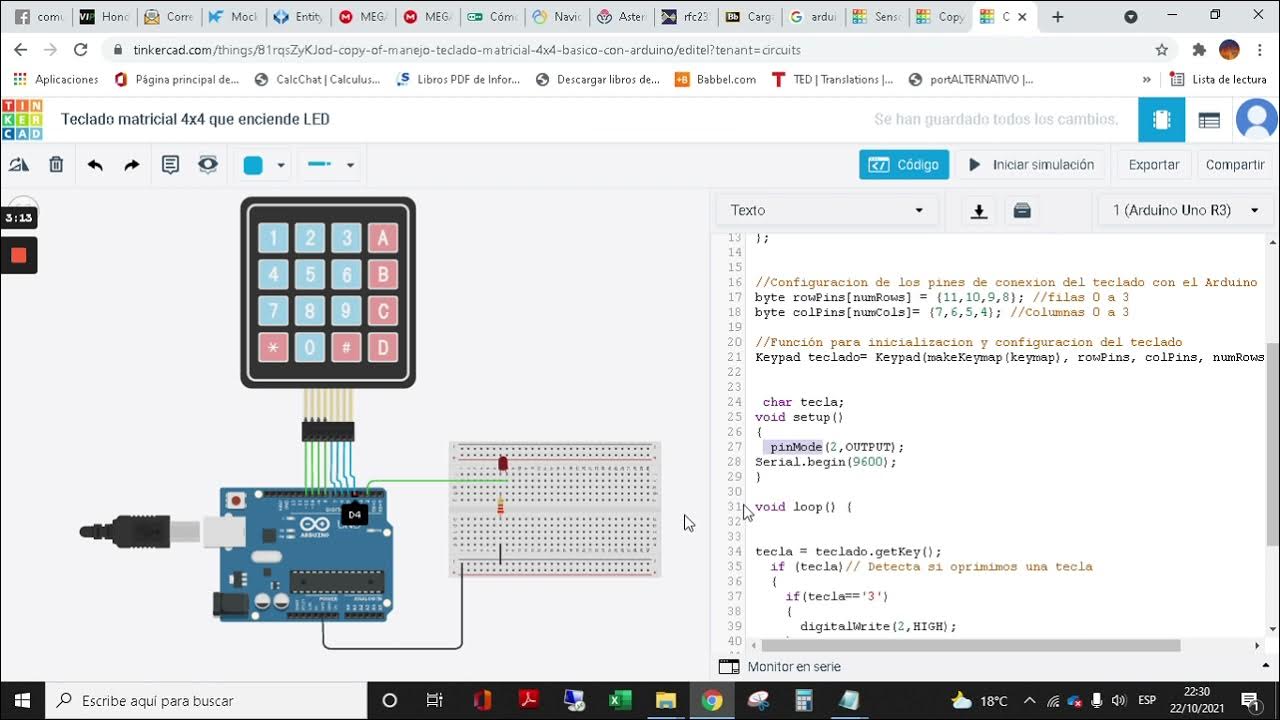
Teclado matricial 4x4 que enciende LED
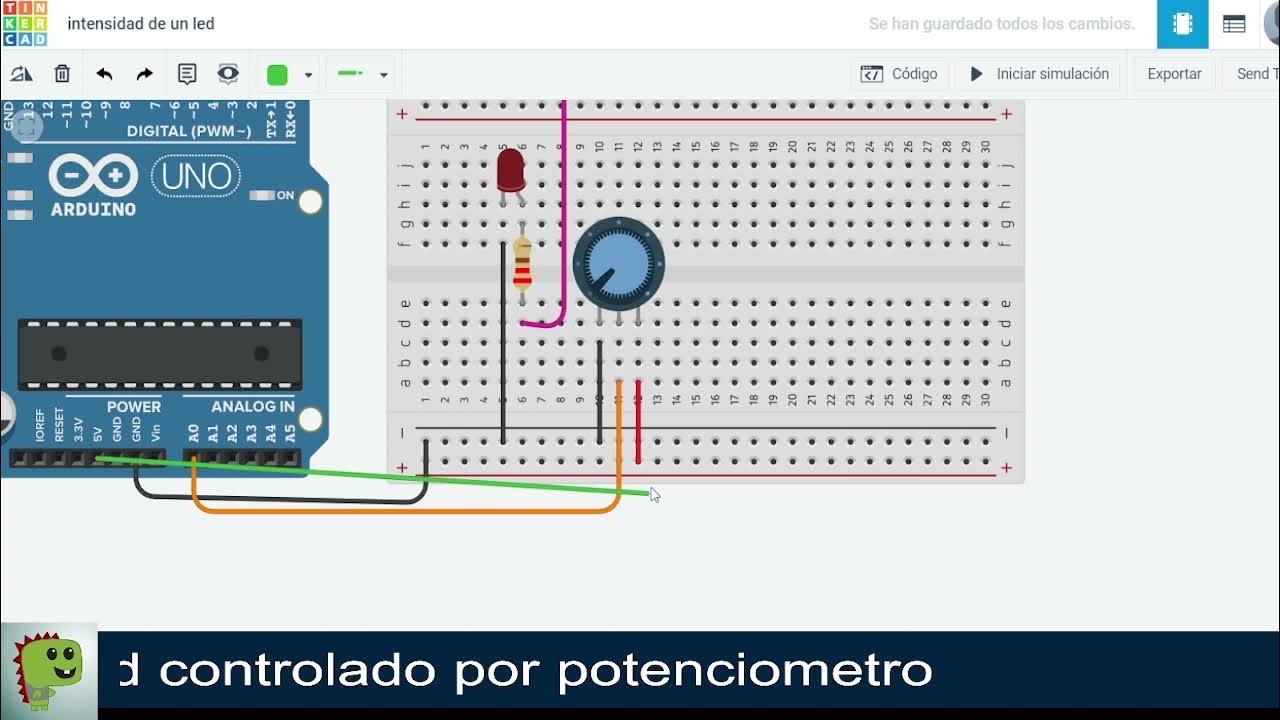
Controlar la luz (intensidad) de un led por potenciometro (LED PWM)

CONTROL REMOTO INFRARROJO CON ARDUINO - ENCIENDIENDO UN LED

Entradas analógicas en Arduino
5.0 / 5 (0 votes)
